El blog de

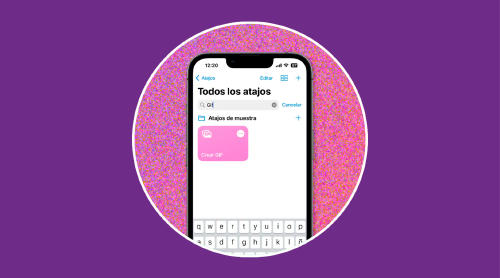
Con el móvil nos podemos expresar a través de chats y mensajes, audios, emojis, stickers e incluso GIFs y hasta vídeos cortos. ¡Será por opciones! Pero si quieres usar GIFs tan únicos como tú, que no los tenga nadie más, te tocará crearlos.
A mí me encanta usar gifs, si me quitan los gifs me quedo sin personalidad, se los juro. pic.twitter.com/y111buxuwA
— ℛ (@saddaaccount) July 18, 2023
¡Cómo lo lees! Puedes hacer un GIF de un clip corto o foto, tuyo o descargado, y usarlo como te apetezca. ¿Que tienes ese fastidioso mensaje de "Espacio lleno"? Pues aquí te diremos cómo crearlos sin instalar más apps.
Coge tu iPhone, apunta todos los pasos y métodos en tu bloc de notas y disfruta creando GIFs de fails, de tu primo durmiendo o de tu mascota siendo un chiste andante.
Desde iPhone (también vale para iPad) la forma más sencilla es hacerlo con la aplicación "Fotos", es decir, la galería de imágenes. Para ello tendrás que utilizar la herramienta "Live" en la foto o vídeo que hayas grabado.
Primero, captura la foto con "Live Photo" desde la aplicación de cámara de tu iPhone (es el icono que aparece arriba a la derecha en forma de círculos concéntricos). Comprueba que esté activado. 😉
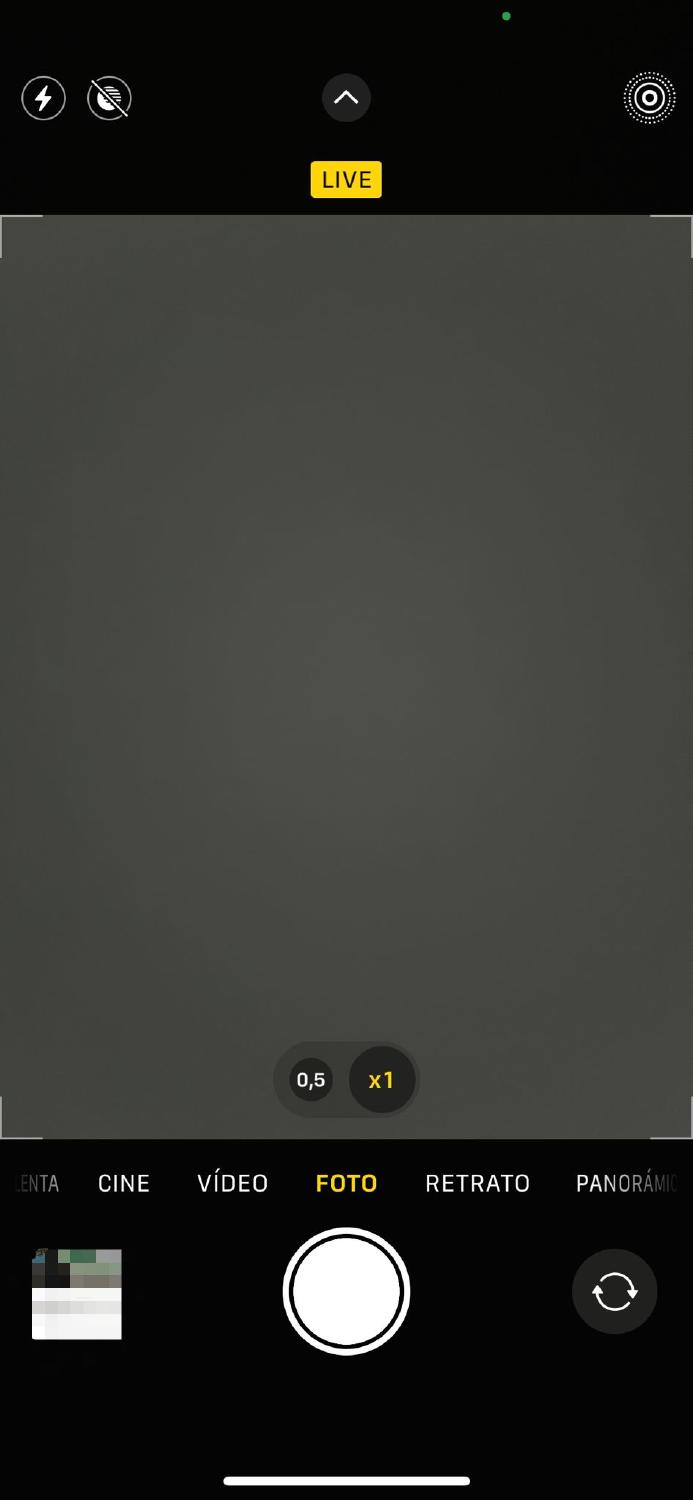
Tras esto, ve a "Fotos" para poder convertir la imagen en un GIF. Abre la pestaña de "Live Photos" manteniendo el dedo sobre la foto. Dentro verás diferentes opciones: "Bucle", "Rebote" y "Larga Exposición". Selecciona "Bucle" para que se cree una animación.
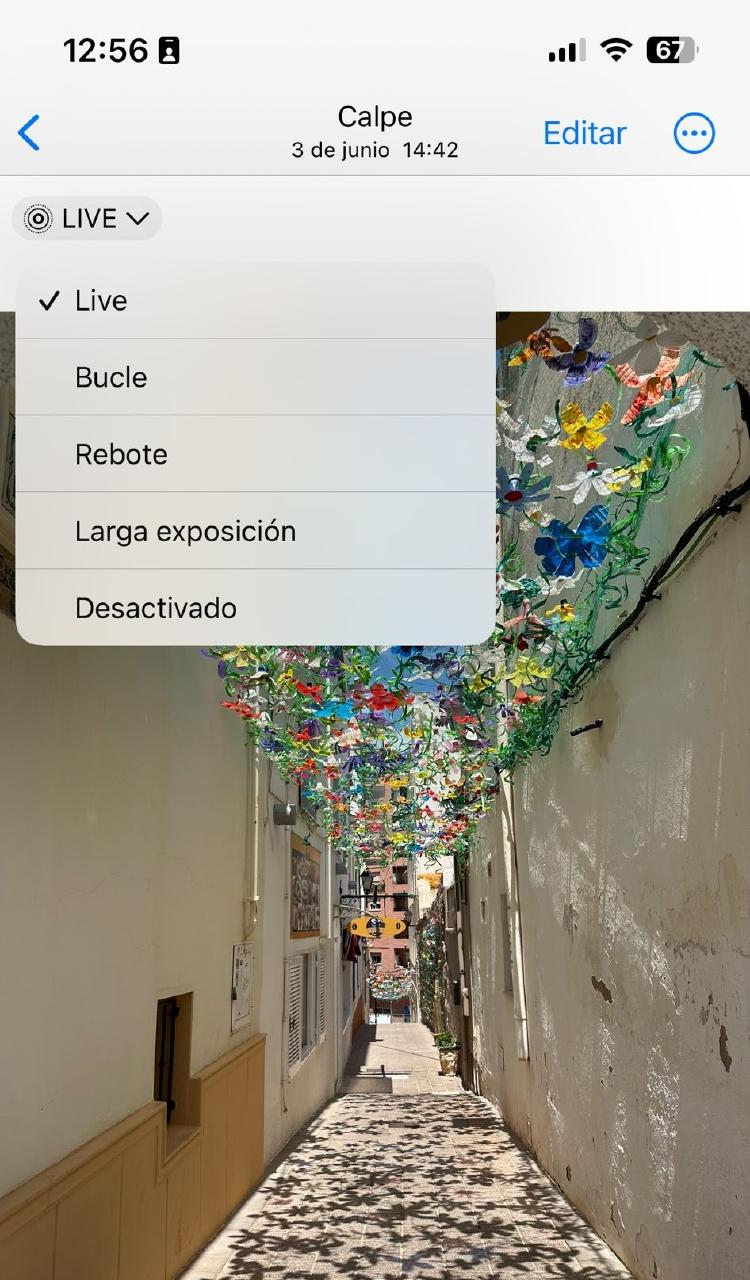
Al darle a esta opción verás cómo la foto se repite cada tres segundos, lo que hace un GIF corto pero que funciona 100 %.
Esto está guay si queremos hacerlo con una foto, pero si queremos pasar vídeos a GIFs necesitamos usar "Atajos". Esta aplicación viene preinstalada a partir de iOS12 por lo que no tienes que acceder a la tienda para nada.
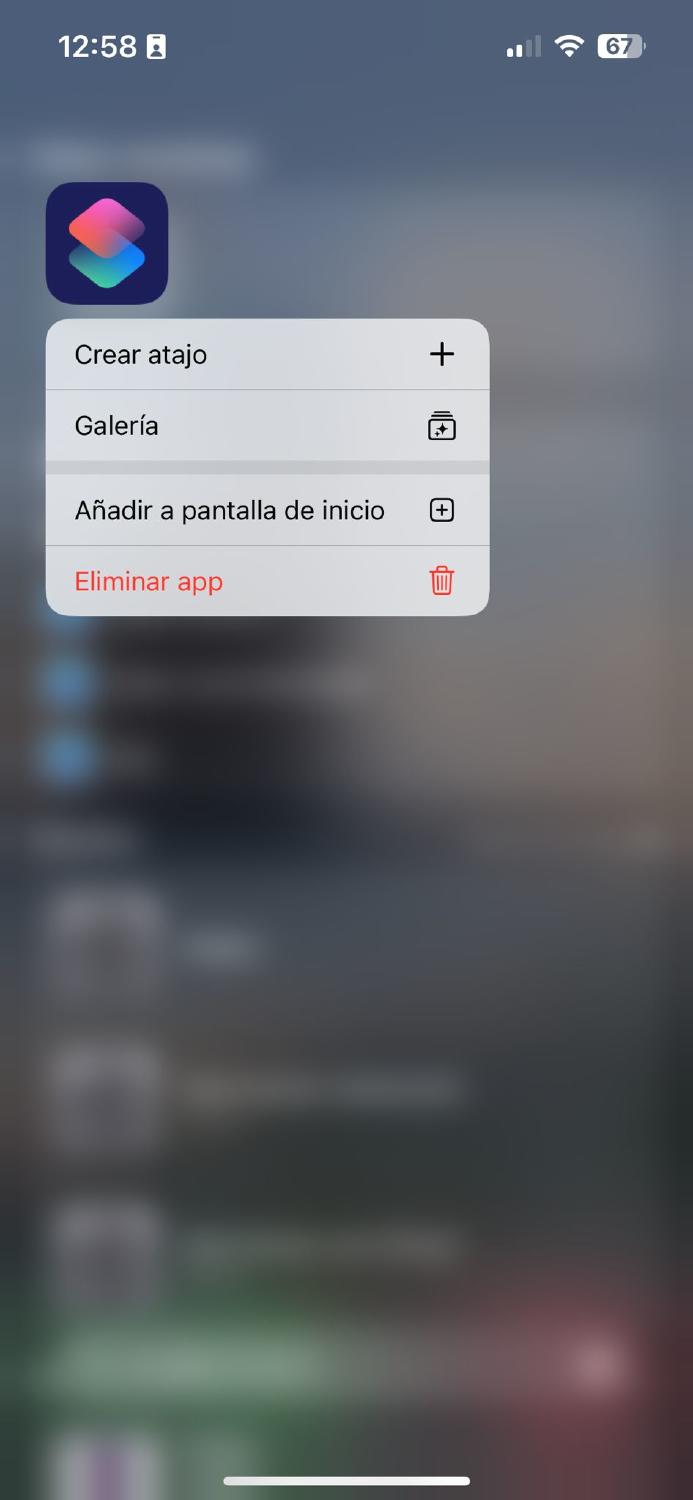
Abre la aplicación, dale al icono "+" y después pulsa "Añadir acción". Selecciona "Crear GIF", como ves es muy fácil. Pulsa en "Contenido" y elige "Entrada del atajo".
Al pulsar en la pestaña que aparece justo debajo, te dejará cambiar los segundos por foto (si quieres que sea un vídeo corto, tendrás que haberlo editado antes). Tienes además la opcion "Bucle infinito" y "Tamaño automático".
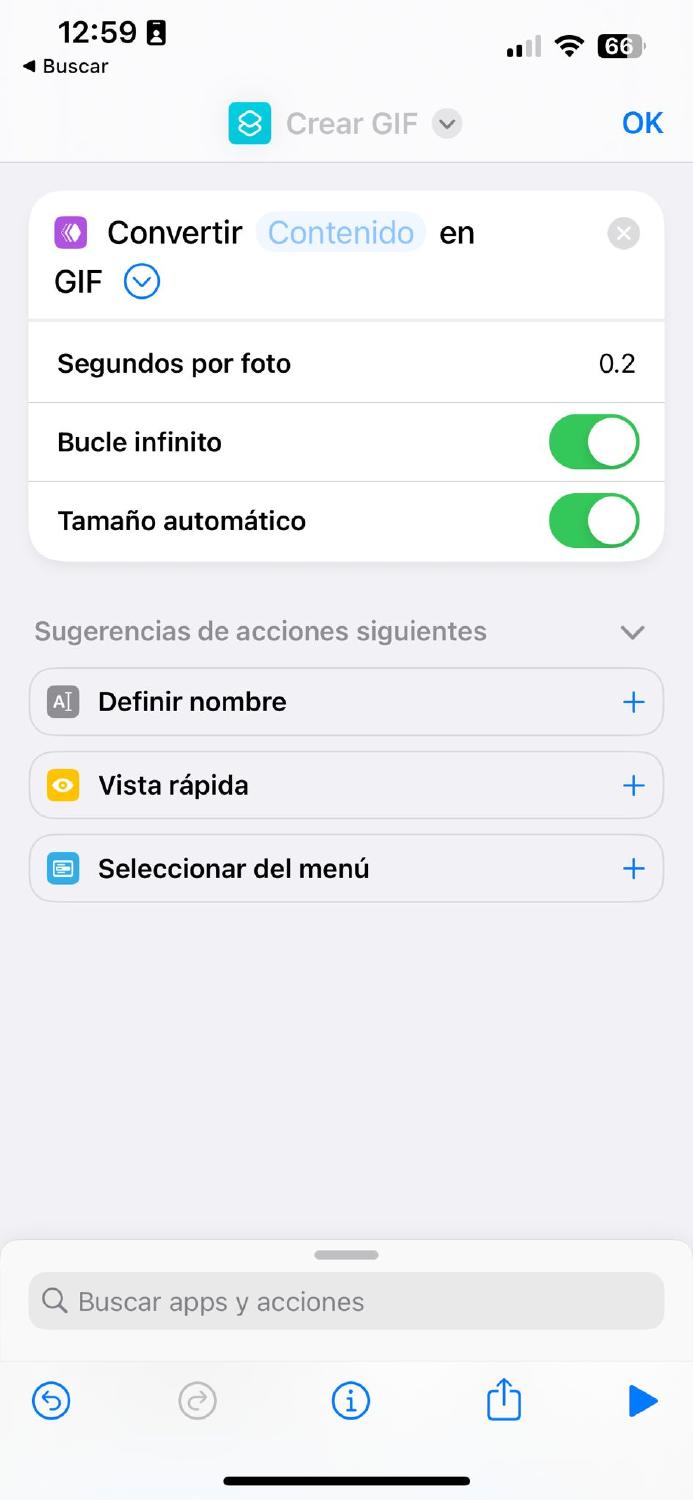
Una vez hecho, dale a "Buscar apps y acciones", "Guardar en álbum de fotos" y después presiona el botón de ajustes para que aparezca la opción "Añadir a pantalla de inicio" y le das a "Añadir".
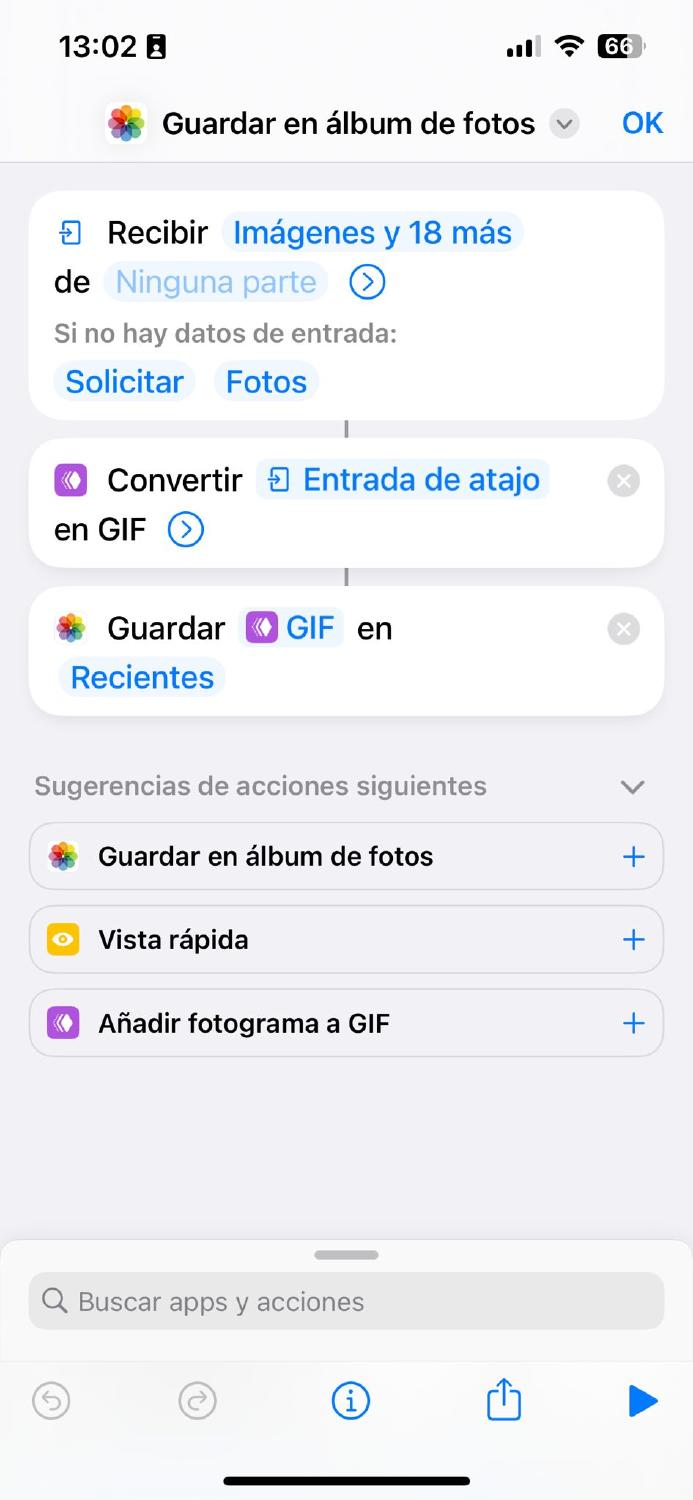
De esta forma podrás acceder desde la pantalla de inicio de tu móvil y con un solo toque elegirás el clip que quieras para tenerlo disponible en tu carrete en unos segundos.
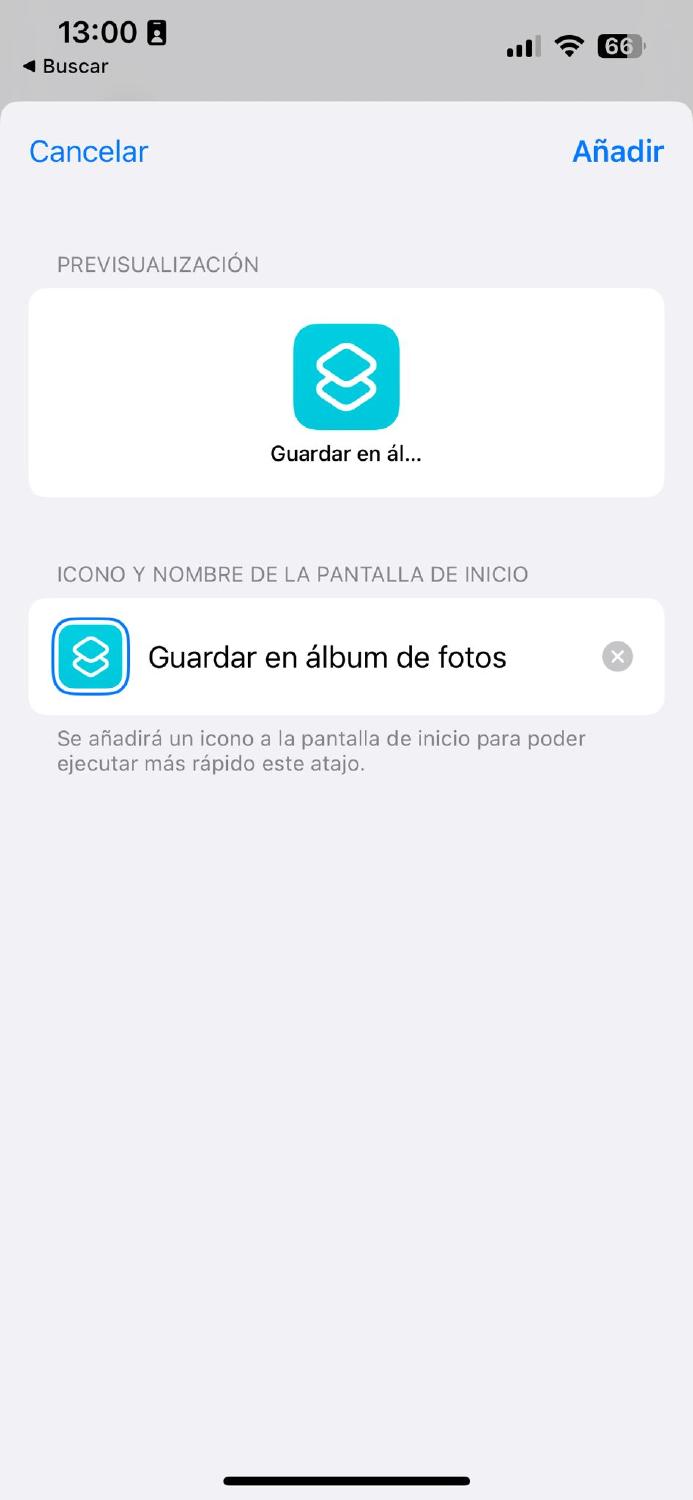
Vale, WhatsApp no es una app nativa de iPhone, pero ¿qué móvil no lo tiene instalado hoy por hoy? Si utilizas la plataforma de mensajería de Meta, podrás hacer GIFs también sin esfuerzo.
Seguro que tienes una caidita, un gol icónico o una escena que marcó a todo tu grupo de amigos y quieres hacerla GIF. Pues con WhatsApp puedes.
Desde que implementaron los GIF en WhatsApp mi vida ha sido más fácil, creo
— emiliano (@ller3na) May 17, 2018
Existe una forma fácil de hacer y sin trucos. Eso sí, este método solo te sirve para compartir GIFs por WhatsApp. La app de Meta integra una herramienta que convierte los vídeos de menos de 6 segundos en GIFs.
Para hacerlo tendrás que seguir tres pasos. Primero dale al botón "+" que sale abajo a la izquierda para seleccionar "Galería de fotos o vídeos". Ahí busca el clip que quieras transformar, y selecciónalo.
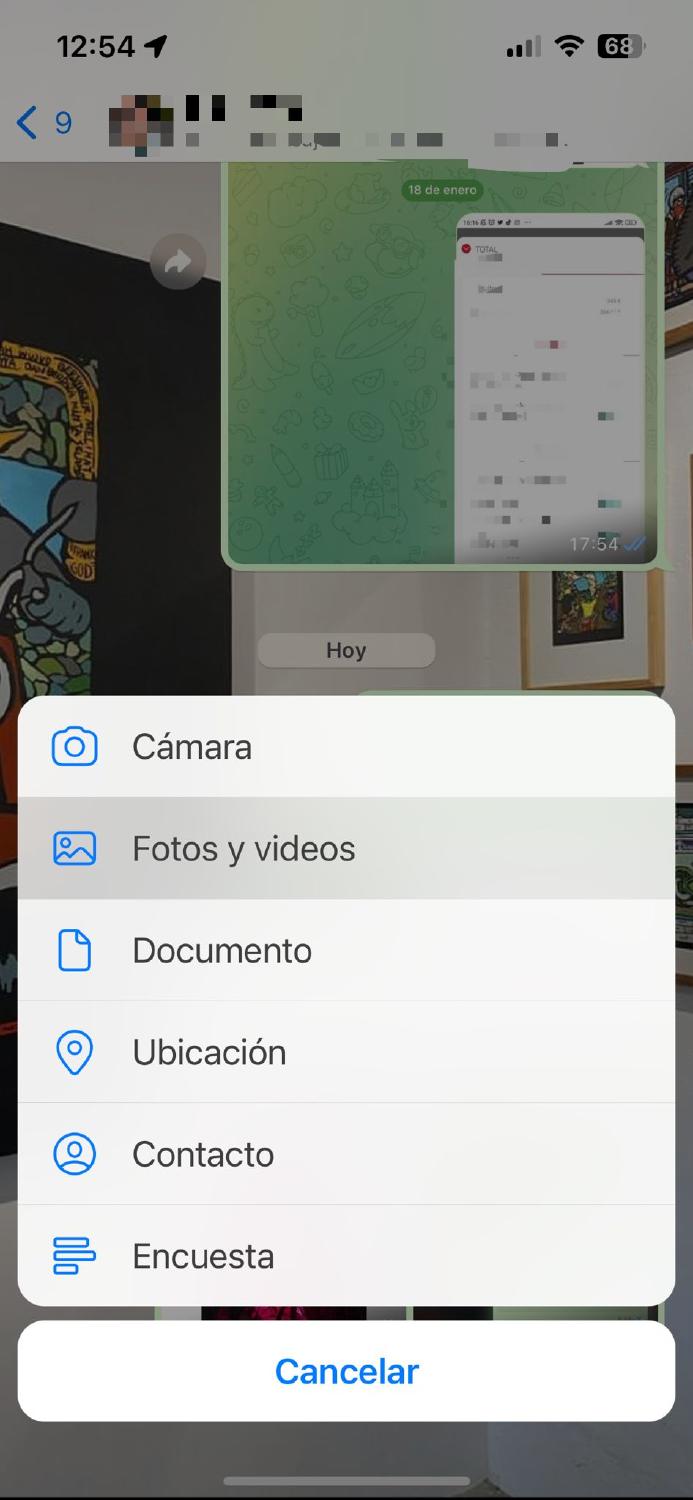
Si el clip es más largo de 6", tendrás que acortarlo y seleccionar la parte que quieras. Cuando lo hayas hecho, verás que arriba a la derecha aparece un icono de una cámara para indicar que se enviará modo vídeo y otro que pone "GIF".
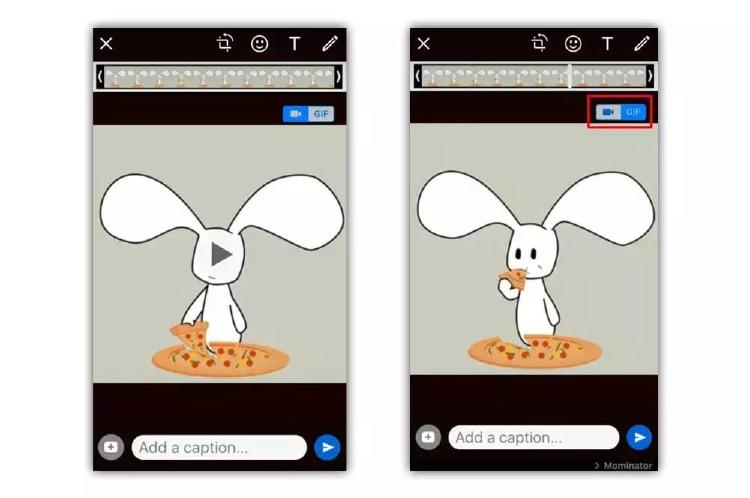
Cambia la opción por defecto de "Vídeo" a "GIF", edítalo, dibuja sobre él, añade emojis o escribe una caption y ¡listo! Ya puedes enviarlo.
Otra alternativa, aunque un poco mas engorrosa, es grabar un clip o descargarlo de Internet y convertirlo a través del navegador con GIPHY. No es la más sencilla, pero también es útil.
Entra en la dirección giphy.com/create/gifmaker (es la herramienta GIF de Giphy, o sea que es fiable). Verás diferentes opciones entre las que puedes subir tu propio contenido o el de otros. Dale a "Upload from camera roll" para subir un clip de tu galería.
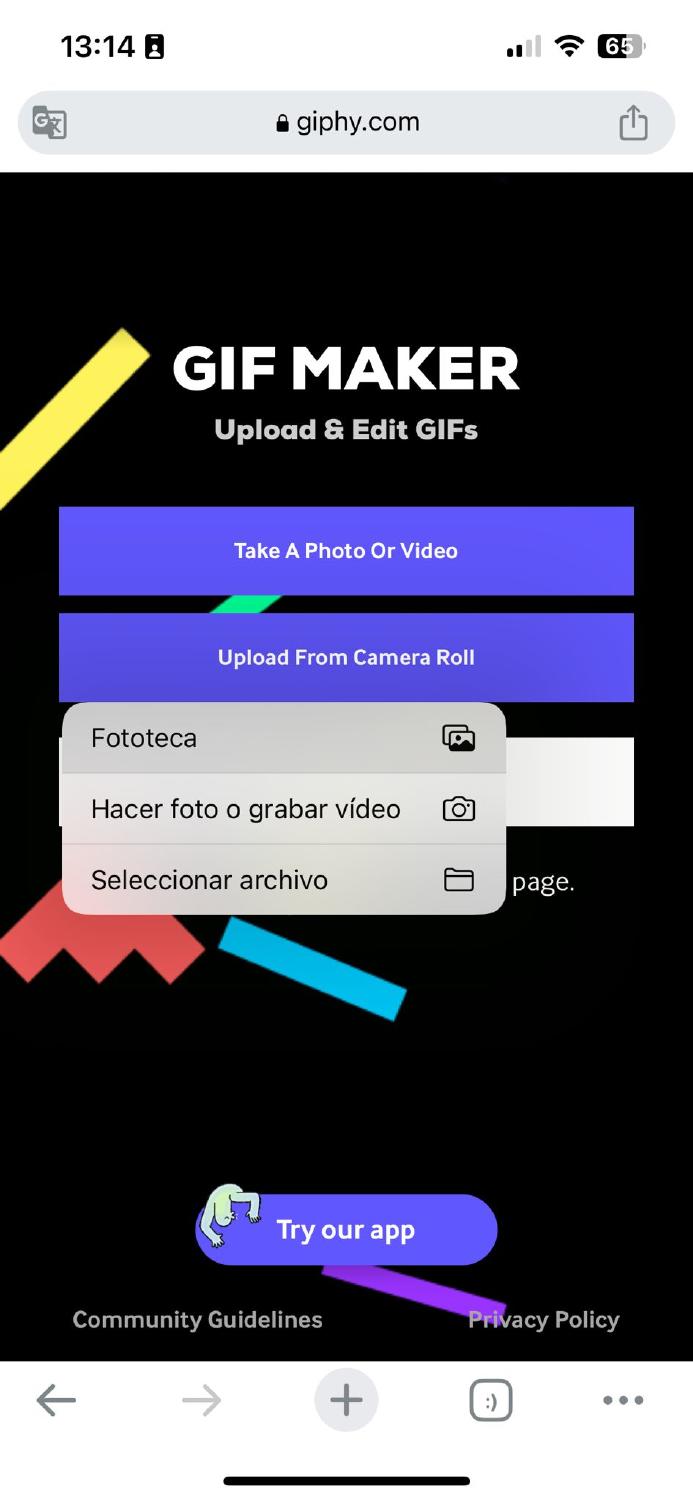
Tras esto se abrirá el explorador de archivos, escoges el clip y listo. Cuando se haya cargado, llegarás a una pantalla en al que tienes que configurar el GIF. Decide cuánto quieres que dure y en qué punto debe empezar.
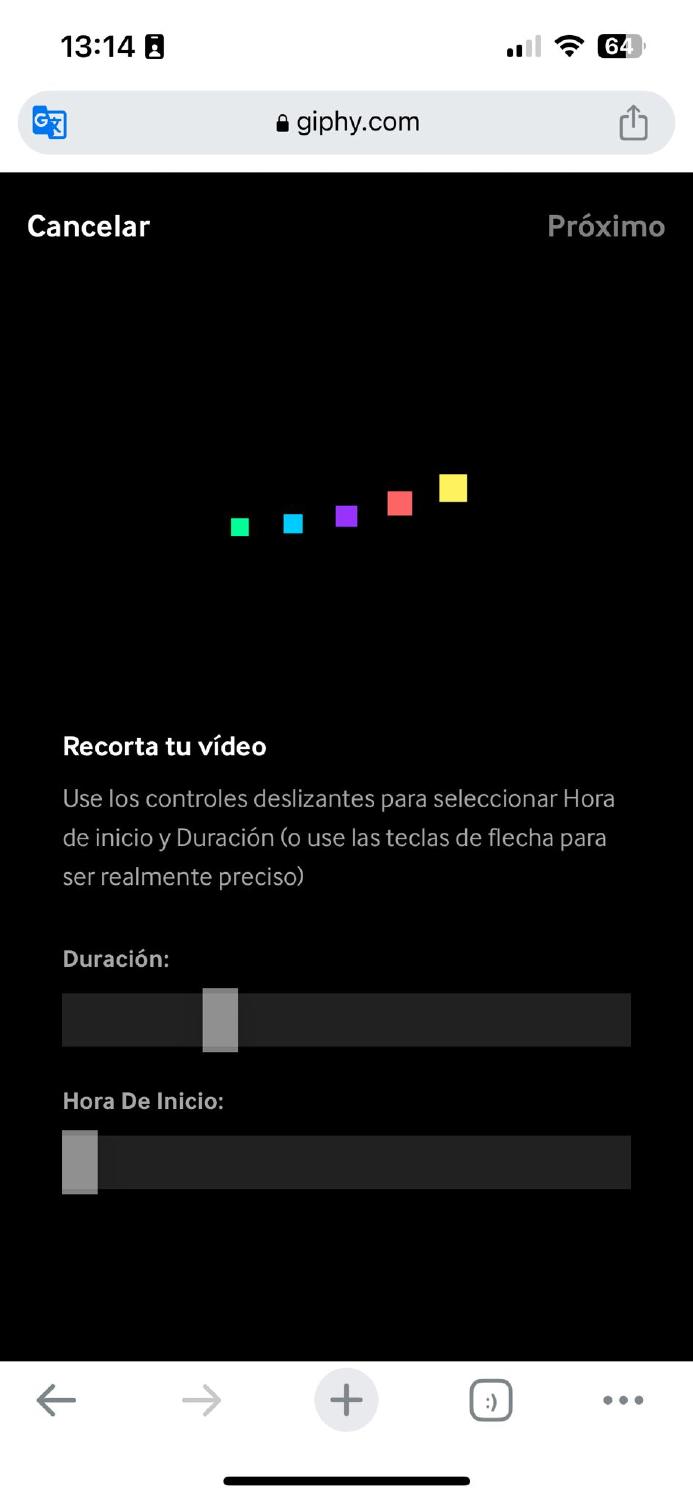
Cuando hayas acabado con él, pulsa "Next" para acceder al siguiente paso (donde añades pegatinas, letras y más). Tras pasar por todas las pantallas de edición y lo tengas listo, aparecerá la pantalla de subirlo para poner etiquetas, fuente…
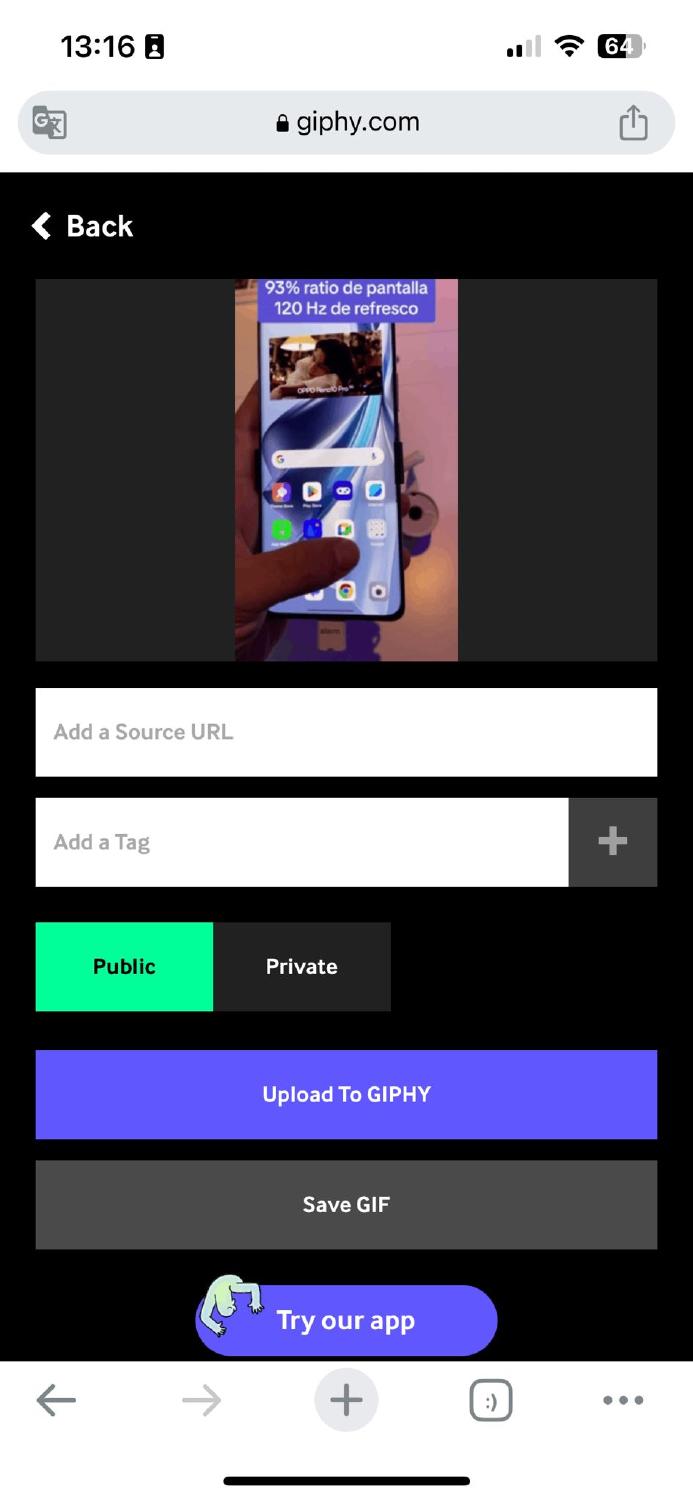
De esta manera, cuando le des a "Upload to Giphy" otras personas también podrán encontrarlo con esas etiquetas. Cuando se haya subido, mantén pulsado sobre el GIF para descargarlo, compartirlo a través de otra aplicación o la URL para pasarlo a tus panas.
¡Ahora ya sabes cómo hacer GIFs de lo que quieras sin petar el almacenamiento con más aplicaciones! Diviértete recordando caiditas, siestas épicas o cualquier otra situación random.
¿Quieres recibir notificaciones con los mejores articulos?